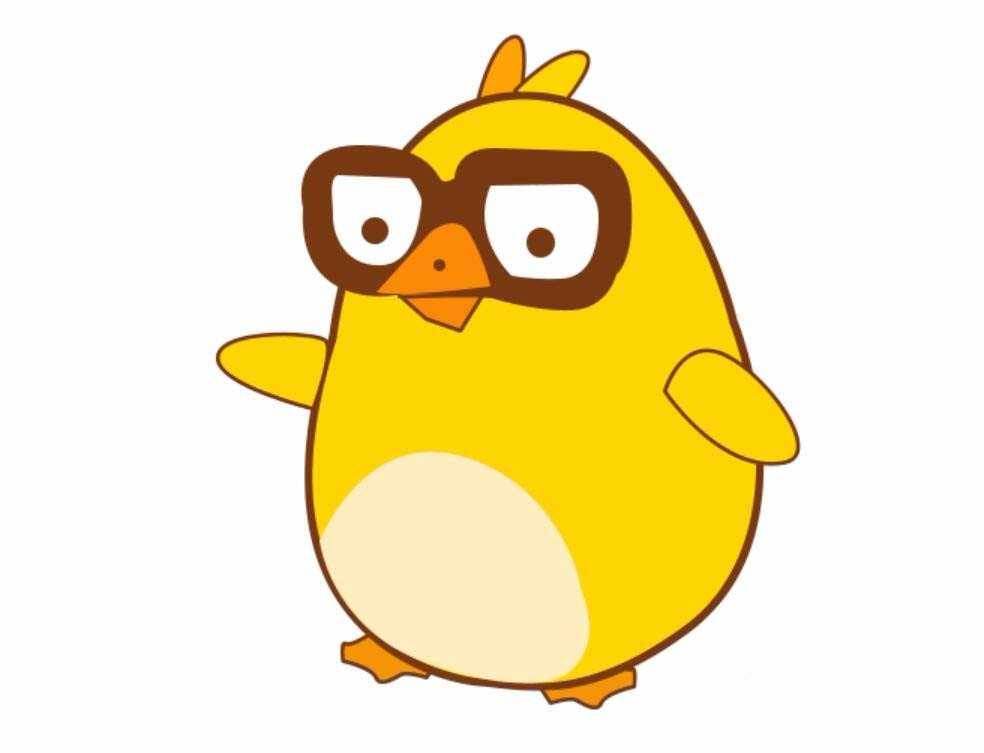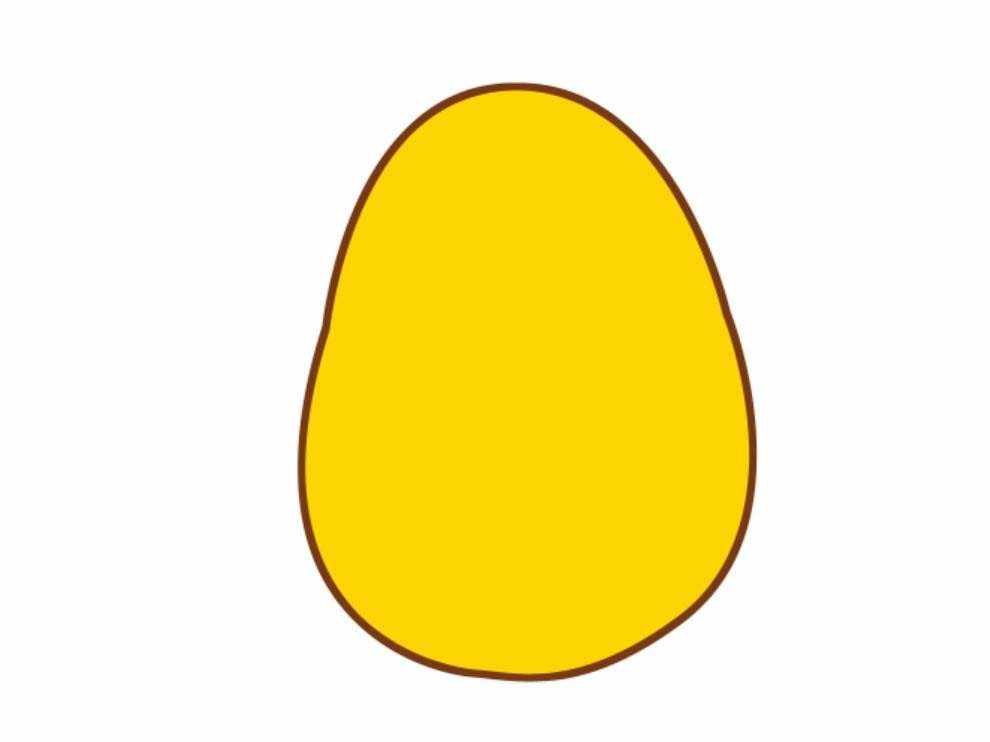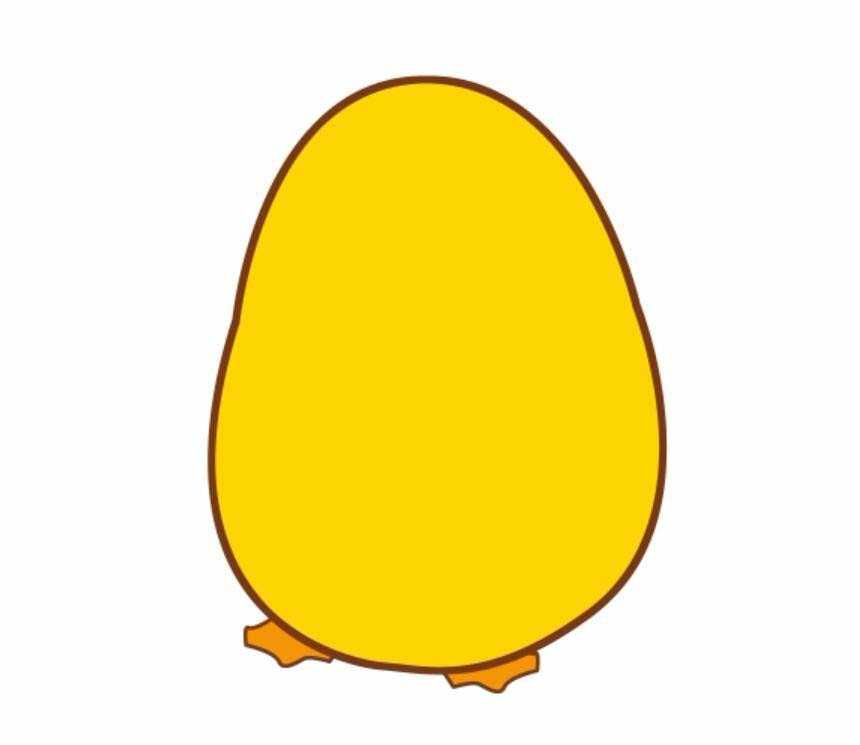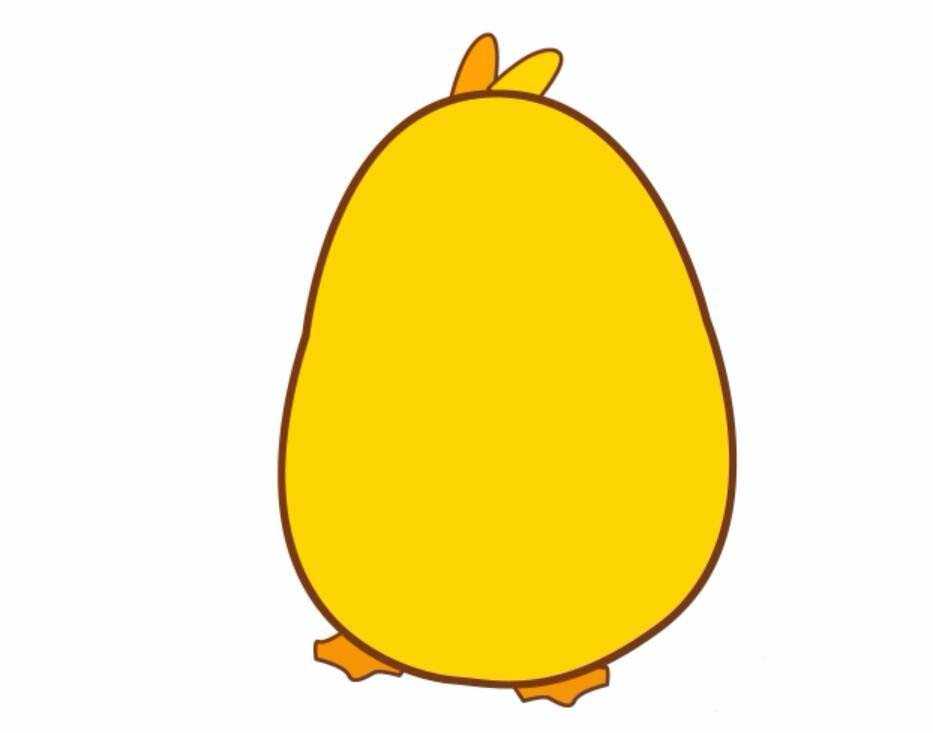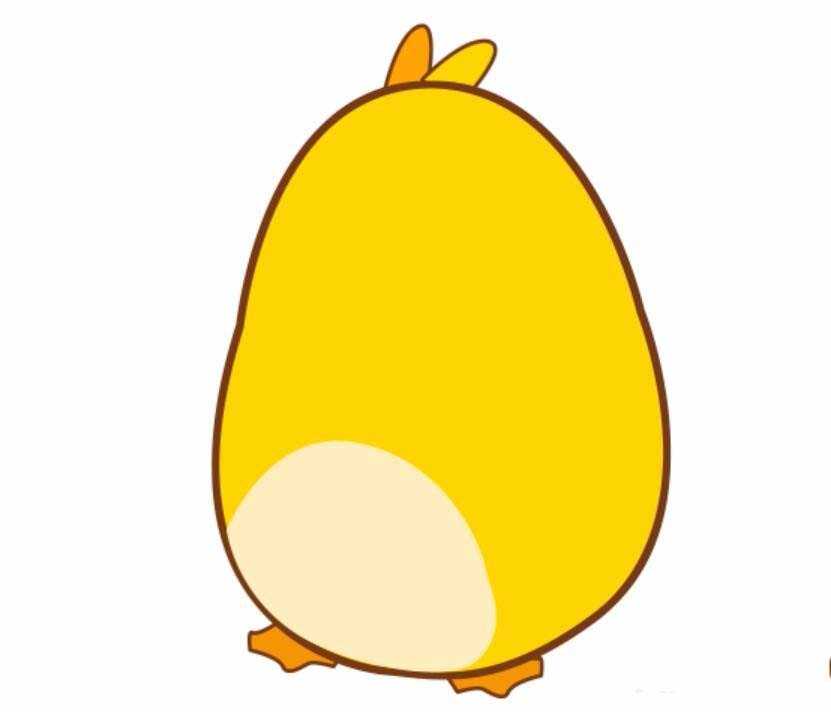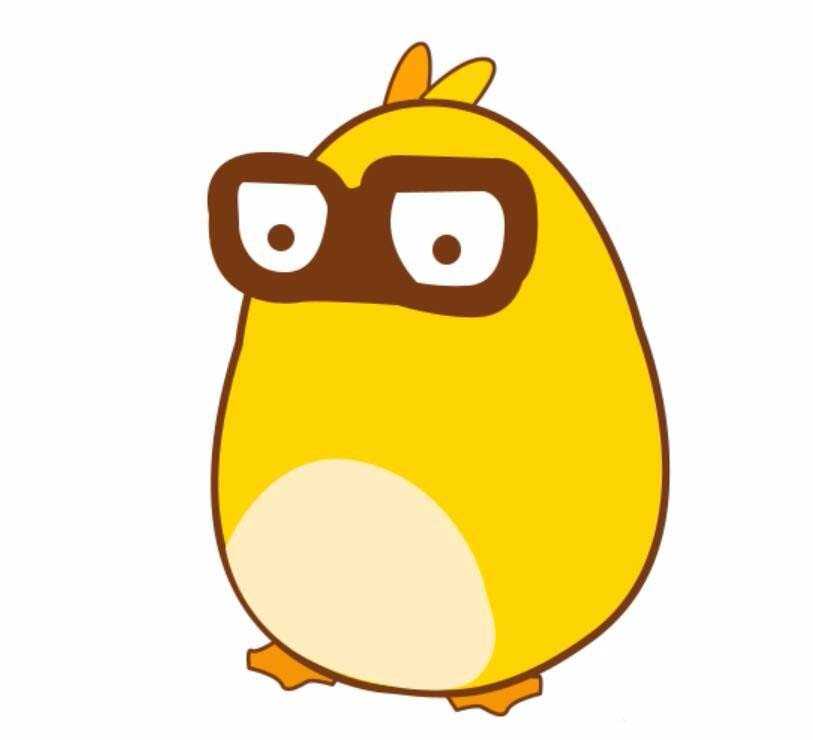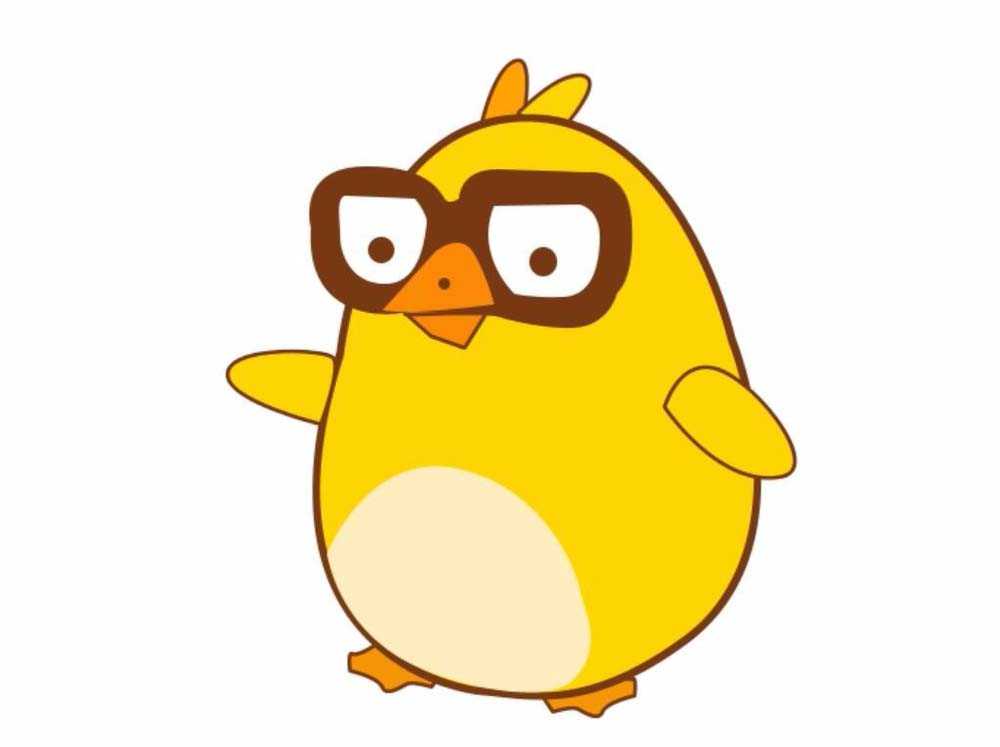孩子很喜欢小鸟,想要画一个呆萌的小黄鸟,该怎么画呢?今天我们就来看看使用ps绘制的方法,很简单,请看下文详细教程。
- 软件名称:
- Adobe Photoshop 8.0 中文完整绿色版
- 软件大小:
- 150.1MB
- 更新时间:
- 2015-11-04立即下载
1、布谷鸟的绘制从肚子开始,大大的肚子可以用钢笔来进行绘制,一个封闭的路径就可以让大大的肚子呈现出来。我们填充一个淡黄色,再进行一个棕色边的描绘!
2、在大大的肚子下面,我们继续用钢笔来描绘出两只可爱的小脚丫,这个脚丫用深一点的橙黄色来进行填充!脚丫图层在肚子图层的后面,我们调整好这个脚丫图层的位置!
3、我们在布谷鸟的头顶继续用钢笔绘制出两个不同颜色的羽毛,并调整好它们的位置与方向!
4、在布谷鸟的肚子上面绘制出一个白色的区域,这个白肚皮也是布谷鸟肚皮上的细节之一!
5、继续使用钢笔工具来绘制出这个眼镜框与眼晴,这个胖胖的布谷鸟就有了基本的样貌。
6、最后,我们绘制出这个布谷鸟的嘴巴与手掌,从而让这个可爱的布谷鸟完全的呈现出来!
以上就是ps绘制小黄鸟的全部教程,画的不好请见谅,喜欢的朋友可以自己动手画一下。
相关推荐:
PS怎么绘制大头儿子的头像?
PS怎么绘制一个小熊钓鱼的图案?
PS怎么绘制一个溜冰鞋的矢量图?
华山资源网 Design By www.eoogi.com
广告合作:本站广告合作请联系QQ:858582 申请时备注:广告合作(否则不回)
免责声明:本站资源来自互联网收集,仅供用于学习和交流,请遵循相关法律法规,本站一切资源不代表本站立场,如有侵权、后门、不妥请联系本站删除!
免责声明:本站资源来自互联网收集,仅供用于学习和交流,请遵循相关法律法规,本站一切资源不代表本站立场,如有侵权、后门、不妥请联系本站删除!
华山资源网 Design By www.eoogi.com
暂无评论...
更新日志
2025年01月08日
2025年01月08日
- 小骆驼-《草原狼2(蓝光CD)》[原抓WAV+CUE]
- 群星《欢迎来到我身边 电影原声专辑》[320K/MP3][105.02MB]
- 群星《欢迎来到我身边 电影原声专辑》[FLAC/分轨][480.9MB]
- 雷婷《梦里蓝天HQⅡ》 2023头版限量编号低速原抓[WAV+CUE][463M]
- 群星《2024好听新歌42》AI调整音效【WAV分轨】
- 王思雨-《思念陪着鸿雁飞》WAV
- 王思雨《喜马拉雅HQ》头版限量编号[WAV+CUE]
- 李健《无时无刻》[WAV+CUE][590M]
- 陈奕迅《酝酿》[WAV分轨][502M]
- 卓依婷《化蝶》2CD[WAV+CUE][1.1G]
- 群星《吉他王(黑胶CD)》[WAV+CUE]
- 齐秦《穿乐(穿越)》[WAV+CUE]
- 发烧珍品《数位CD音响测试-动向效果(九)》【WAV+CUE】
- 邝美云《邝美云精装歌集》[DSF][1.6G]
- 吕方《爱一回伤一回》[WAV+CUE][454M]